Viraltag – automatisiere deine Pinterest Postings
Transparenz: Dieser Post enthält Affiliate Links
Jeden Tag mehrmals Pinterest nutzen, die Postings einplanen, Texte schreiben, mit Keywords optimieren und mehr. Pinterest ist zwar eine tolle Suchmaschine, um sich inspirieren zu lassen und seine eigenen Inhalte zu promoten, allerdings bedeutet das auch gleichzeitig viel Arbeit. Als Bloggerin ist der Tag oft kurz und man muss neben Texte schreiben, Fotos machen und bearbeiten, Facebook, Instagram und Co bedienen, nun auch noch Pinterest betreuen. Das ist ganz schön viel! Deswegen bin ich immer auf der Suche nach einem Tool, mit dem ich meine Arbeit effizienter gestalten kann. In Sachen Pinterest habe ich davon schon einige verwendet, überzeugt hat mich letzten Endes Viraltag – weil es einfach für mich die meisten Funktionalitäten hat – derzeit mein absolutes Lieblings-Tool, wenn es um Pinterest geht.
Übersicht Funktionen Viraltag
Loggt man sich bei Viraltag ein, sieht man gleich auf einen Blick , welche Funktionen sich hier verbergen.
 Home – Backend
Home – Backend
Hier siehst du eine Übersicht von allem, was du bei Pinterest so machst.
Scheduled Posts
Die Pins, die du schon eingeplant hast und als nächstes auf Pinterest geteilt werden.
Drafts
Hier findest du deine Entwürfe die du für später schon vorbereitet hast, oder die noch freigegebene werden müssen.
Recent Posts
Hier findest du eine Übersicht all deiner letzten Pins und auch gleich die Info, ob deine Pins “re-pinnt” wurden.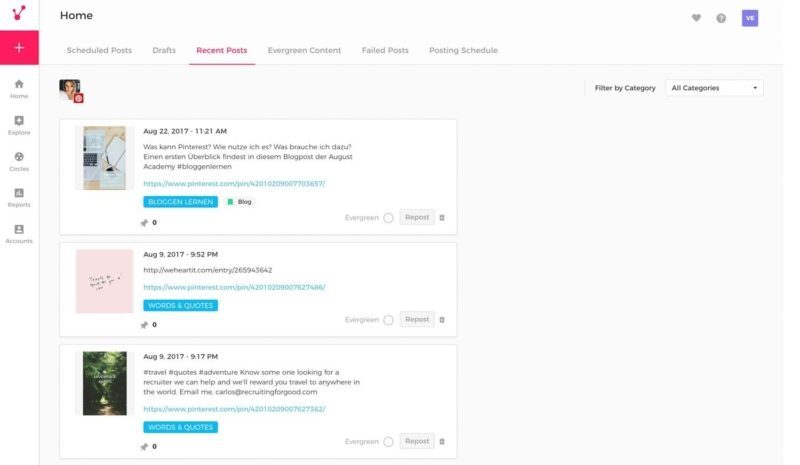
Evergreen Content
Das sind Inhalte, die immer wieder geteilt werden, solltest du keine neuen Postings haben. Hier kannst du die Postings ablegen welche besonders oft geteilt werden sollen. Du kannst außerdem auch den Zeitraum angeben, in dem dieser Pin geteilt werden soll.
Failed Posts
Wenn mal ein Pin nicht funktioniert hat, dann siehst du das hier. Das kann z.B. passieren, wenn du von einer Seite pinnst die keine Pinterest Pins zulässt.
Posting Schedule
Eine meiner absoluten Lieblings-Funktionen. Viraltag sieht sich anhand deiner Postings und Google Analytics an, welche Zeit die Beste ist, um zu pinnen und schlägt sie dir für deinen Zeitplan vor. Wenn du zu viele Pins an einem Tag hast, plant Viraltag sie einfach für den nächsten Tag ein.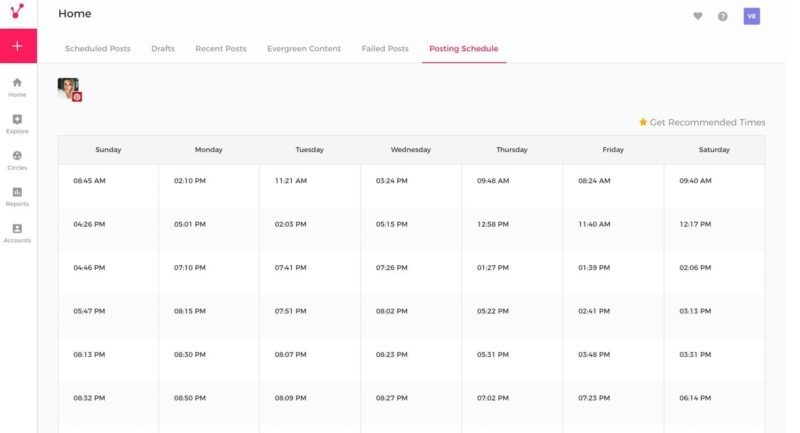
Explore Tab
Man soll ja mehr fremde Inhalte als eigene Inhalte pinnen. Das macht man am einfachsten über den Explore Tab. Einfach Themen heraussuchen, die in deine Boards passen und schon kannst du sie in deinen Zeitplan einplanen. Du kannst auch die Boards deiner liebsten Pinterest Kolleginnen, Instagram Accounts & Co hier einfügen und hier ihre Pins weiterpinnen :)Neben Feeds gibt es hier auch die Funktion “ Design” – Wer Canva nutzt kann da ruckzuck gleich Designs für seine Pins erstellen und hineinladen.
Circles
Diese Funktion habe ich noch nicht wirklich für mich entdeckt. Aber grundsätzlich, wenn es mehrere Leute sind, die Viraltag nutzen, kann man hier gemeinsam pinnen – vielleicht finde ich ja jetzt wen? 😉 (Einfach ein Kommentar hinterlassen)
Reports
Welche Pins haben besonders gut funktioniert? Wie viel Traffic generierst du über Viraltag, hast du Follower dazugewonnen? Wie sieht das im Bezug auf Google Analytics aus? Das siehst du alles unter diesem Tab.
Accounts
Viraltag kannst du nicht nur für Pinterest nutzen, sondern auch für Instagram, Facebook, Twitter, Linkedin & Co. Diese Accounts kannst du hier hinzufügen.
Automatisierung mit Viraltag
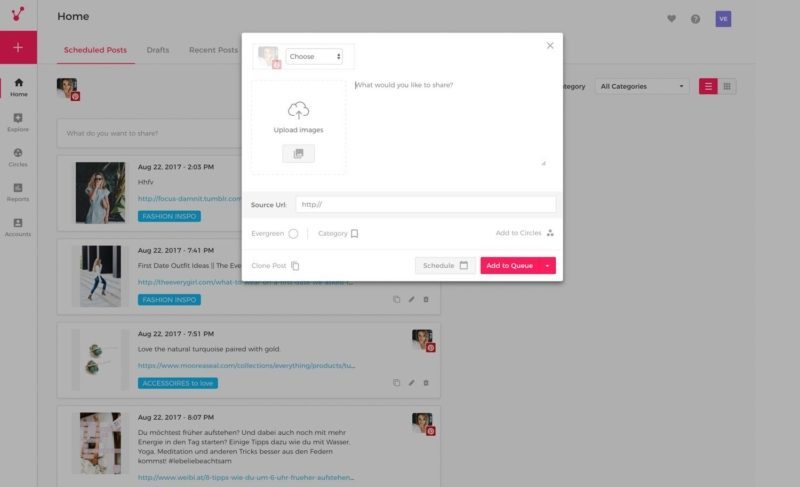 Egal, ob du nun mehrere Fotos zu einem Post hast oder nur eines über Canva generiert hast – du kannst die Fotos einfach über Viraltag hochladen und gleich die URL eingeben zu der diese Fotos verweisen sollen. Wenn du mehrere Fotos ausgewählt hast, kannst du außerdem noch die verschiedensten Boards auswählen, die du anpinnen möchtest. Du kannst auch durch die “Clone Post” Funktion einen Pin duplizieren und gleich auf zwei Pinnwänden posten – je nachdem, wie du am liebsten mit Pinterest arbeitest.Wenn du mehrere Fotos ausgewählt hast, öffnet sich der “Bulk Editor”, mit dem du entweder einzelne Texte anpassen kannst oder einfach durch die “Bulk Funktion” für alle Bilder den gleichen Text und Link einsetzen kannst. Je nachdem, was du brauchst. Wenn du einen bestimmten Post sharen möchtest, macht es Sinn, zuerst die Bulk Funktion zu nutzen und anschließend auch jedes einzelne Bild mit einem passenden Text zu optimieren.
Egal, ob du nun mehrere Fotos zu einem Post hast oder nur eines über Canva generiert hast – du kannst die Fotos einfach über Viraltag hochladen und gleich die URL eingeben zu der diese Fotos verweisen sollen. Wenn du mehrere Fotos ausgewählt hast, kannst du außerdem noch die verschiedensten Boards auswählen, die du anpinnen möchtest. Du kannst auch durch die “Clone Post” Funktion einen Pin duplizieren und gleich auf zwei Pinnwänden posten – je nachdem, wie du am liebsten mit Pinterest arbeitest.Wenn du mehrere Fotos ausgewählt hast, öffnet sich der “Bulk Editor”, mit dem du entweder einzelne Texte anpassen kannst oder einfach durch die “Bulk Funktion” für alle Bilder den gleichen Text und Link einsetzen kannst. Je nachdem, was du brauchst. Wenn du einen bestimmten Post sharen möchtest, macht es Sinn, zuerst die Bulk Funktion zu nutzen und anschließend auch jedes einzelne Bild mit einem passenden Text zu optimieren. Danach kannst du zwischen folgenden Funktionen wählen:Schedule – Hier bestimmst du, wann genau deine Bilder gepinnt werden – ganz egal, ob du nun deinen Zeitplan nutzen möchtest oder nicht. Wenn du auf das Kalender-Icon klickst, kannst du die Zeit ändern.Add to Queue – Hier werden die Postings in deinen vorhandenen Zeitplan eingefügt.Save as Draft – Deine Postings werden als Entwurf gespeichert.
Danach kannst du zwischen folgenden Funktionen wählen:Schedule – Hier bestimmst du, wann genau deine Bilder gepinnt werden – ganz egal, ob du nun deinen Zeitplan nutzen möchtest oder nicht. Wenn du auf das Kalender-Icon klickst, kannst du die Zeit ändern.Add to Queue – Hier werden die Postings in deinen vorhandenen Zeitplan eingefügt.Save as Draft – Deine Postings werden als Entwurf gespeichert.
Add on Chrome Extension
Wenn du beim Surfen einen tollen Blogpost oder ein tolles Bilder findest, kannst du die natürlich auch mit einem einzigen Klick in deine geplanten Beiträge stellen – dazu musst du dir nur die Chrom Extension herunterladen.
Arbeitsablauf mit Viraltag
Jeder hat ja seine eigene Arbeitsweise. Ich nutze Viraltag meistens 2 mal die Woche und nehme mir ca. jeweils 1 Stunde, um alles zu befüllen. Das zumindest jetzt, wo ich für euch gerade teste, wie sich Pinterest auf meinen Blog www.weibi.at auswirkt.Vorab werden über Canva die Pinterest Pins mit Texten erstellt. Meistens derzeit gleich mit den anderen Fotos und Materialien, die ich für meine Blogposts brauche. Ich versuche dabei meinem Stil treu zu bleiben, aber so 2 bis 3 verschieden Bilder pro Blogpost zu machen.Sobald ich alle Bilder habe, lade ich sie in mein Viraltag hoch und mache dazu Entwürfe mit passenden Texten und den entsprechenden Links. Im nächsten Schritt suche ich über den Explorer und meinen Feeds andere Bilder, die ich von Blogger-Kolleginnen sehe und in meine Boards re-pinnen kann. Dabei versuche ich so gut wie es geht jedes Board, das ich habe gleichmäßig zu befüllen (das gelingt mir nicht immer). Danach gebe ich alles, was ich herausgesucht habe frei und lasse Viraltag meine Pins einplanen. Danach heißt es abwarten und Tee trinken und schauen, was denn so in meinen Analytics passiert. Ist sehr spannend.
Kosten Viraltag
Viraltag ist grundsätzlich kein kostengünstiges Tool. Für meinen Account zahle ich derzeit weniger, als die angegebenen Preise, aber ich nutze Viraltag nur für einen meiner Accounts – derzeit. Das wird sich wahrscheinlich jetzt ändern. Die Investition von 29 Dollar im Monat erscheint auf den ersten Blick viel, aber Pinterest ermöglicht es, wirklich viel Reichweite zu generieren und neue Kundensegmente & Leser zu akquirieren. Daher zahlt es sich schon aus. Man kann das Abo jederzeit kündigen, also einen Versuch ist es auf jeden Fall Wert. Es gibt natürlich auch andere, kostengünstigere Varianten. Allerdings waren meine Tests bisher eher unzufriedenstellend – vor allem was den Zeitfaktor betrifft. Einfach mal Viraltag hier testen und schauen, ob das Tool etwas für dich ist. Wer eine Review auf seinem Blog veröffentlicht bekommt auch ein „Blogger Package“ um 9 Dollar im Monat – unbedingt nachfragen!Was nutzt ihr so für die Automatisierung eurer Pins?
Hinterlasse einen Kommentar
An der Diskussion beteiligen?Hinterlasse uns deinen Kommentar!